Hotkeys u programu AutoCAD
Koristeći kombinacije vrućih tipki u programima izrade, možete postići impresivnu brzinu. U tom smislu, AutoCAD nije iznimka. Crtanje s tipkama prečaca postaje intuitivno i učinkovito.
U ovom ćemo članku pogledati kombinacije tipkovnih prečaca, kao i način na koji su dodijeljeni AutoCAD-u.
sadržaj
Hotkeys u programu AutoCAD
Nećemo spomenuti standardne kombinacije za sve programe, poput "copy-paste", samo ćemo dodirivati jedinstvene kombinacije za AutoCAD. Zbog praktičnosti dijelit ćemo vruće ključeve u skupine.
Hotkeys od uobičajenih naredbi
Esc - otkaže odabir i otkaže naredbe.
Prostor - ponovite posljednju naredbu.
Del - uklanja odabranu.
Ctrl + P - pokreće prozor za ispis dokumenata. S ovim prozorom možete također spremiti crtež u PDF.
Pročitajte više: Kako spremiti AutoCAD crtež u PDF
Tipke pomoćnih alata
F3 - omogućiti ili onemogućiti veze objekata. F9 - aktivacija konopa.
F4 - aktivacija / deaktivacija 3D vezanja
F7 - čini ortogonalnu rešetku vidljivom.
F12 - aktivira polje za unos koordinata, dimenzija, udaljenosti i drugih stvari prilikom uređivanja (dinamički unos).
CTRL + 1 - uključuje i isključuje paletu nekretnina.
CTRL + 3 - otkriva paletu alata.
CTRL + 8 - otvara kalkulator
CTRL + 9 - prikazuje naredbeni redak.
Pročitajte također: Što učiniti ako naredba nema u AutoCAD-u
CTRL + 0 - uklanja sve ploče s ekrana.
Shift - zatvaranje ovog ključa može dodati stavke u odabir ili ih izbrisati.
Imajte na umu da za odabir tipke Shift morate aktivirati u programskim parametrima. Idite na izbornik - "Opcije", karticu "Odaberi". Označite potvrdni okvir "Upotrijebite Shift za dodavanje".
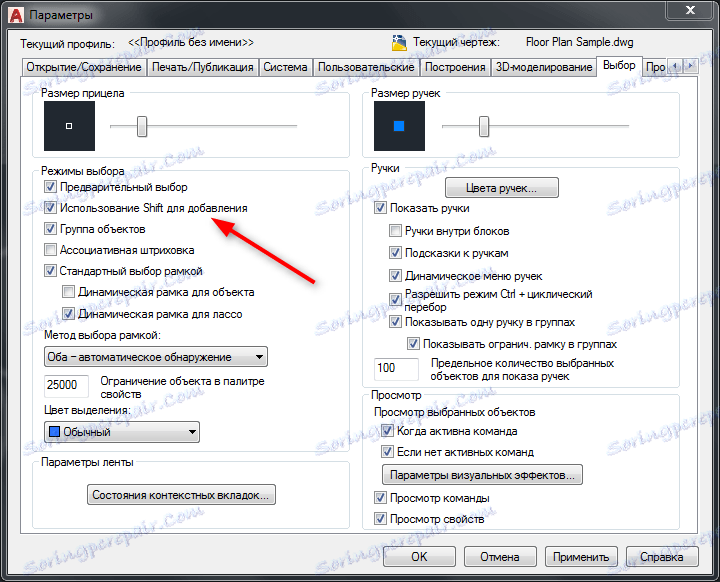
Dodjeljivanje naredbi vrućim tipkama u programu AutoCAD
Ako želite dodijeliti često korištene operacije određenim tipkama, izvršite sljedeću sekvencu.
1. Kliknite karticu "Upravljanje" na traci, na ploči "Prilagodba" odaberite "Korisničko sučelje".
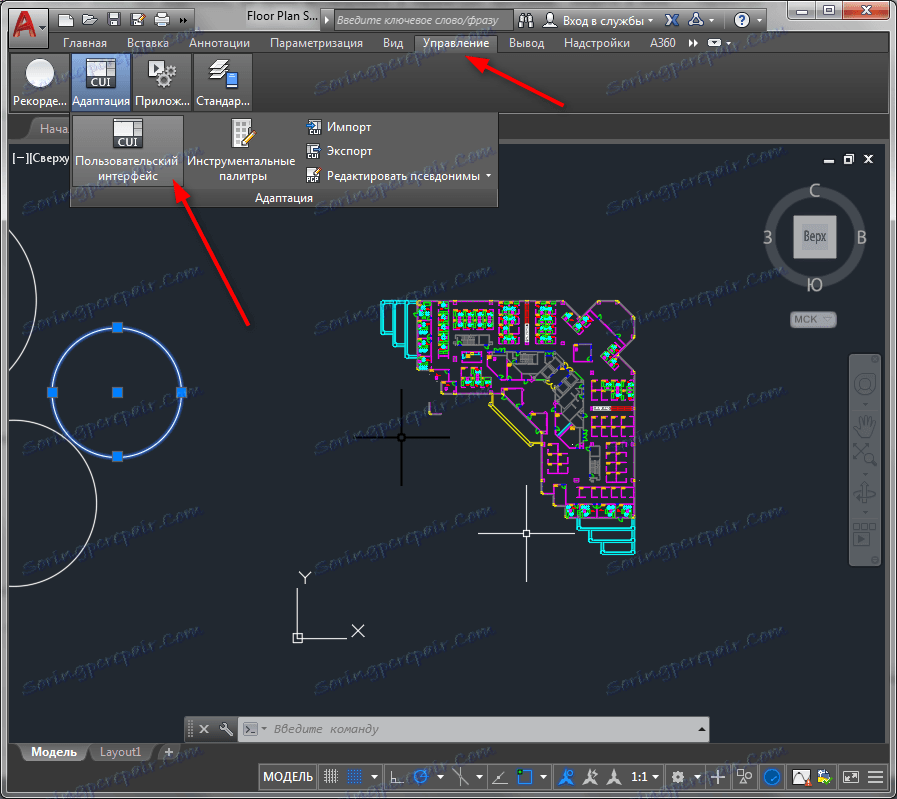
2. U prozoru koji se otvori, idite na područje "Adaptations: all files", proširite popis "Hotkeys", kliknite na "Tipke prečaca".
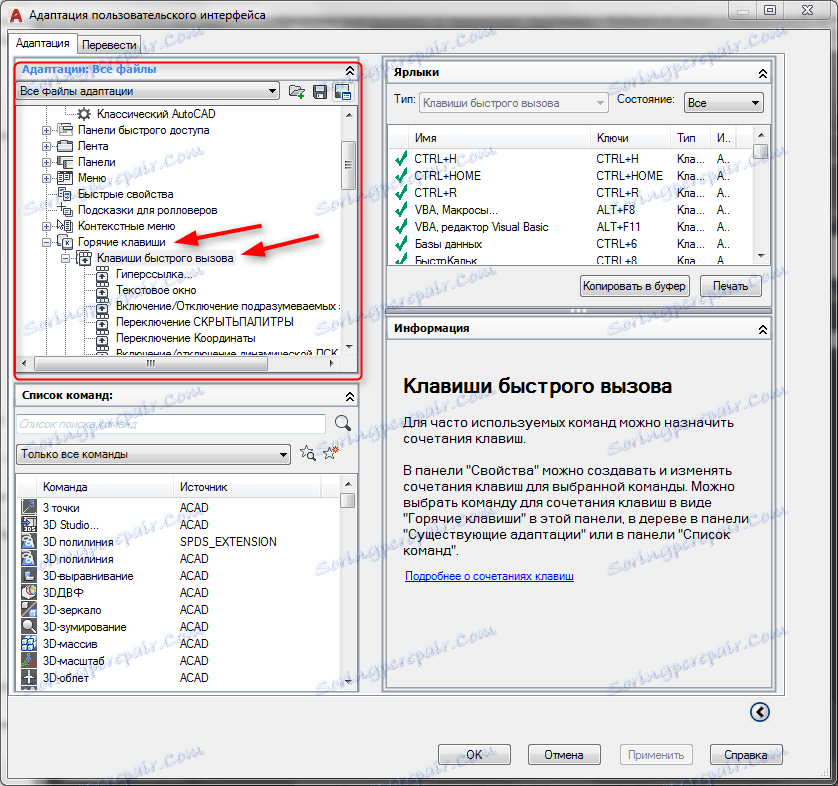
3. Na području "Popis naredbi" pronađite onu kojoj želite dodijeliti kombinaciju tipki. Držite lijevu tipku miša, povucite je do prozora prilagodbe na "Tipke prečaca". Naredba će se pojaviti na popisu.
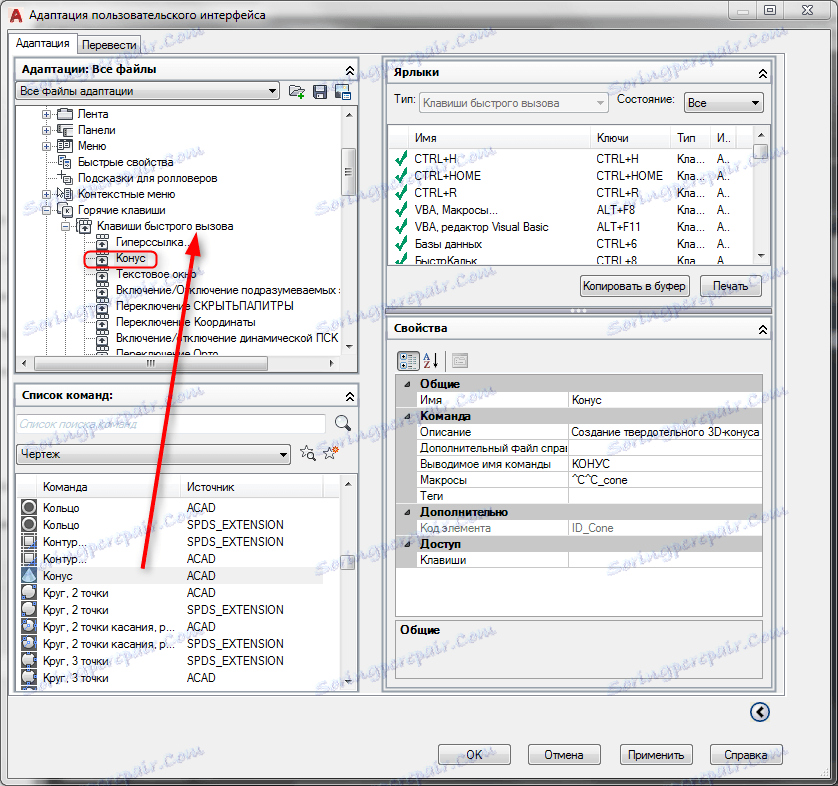
4. Označite naredbu. U području "Svojstva" pronađite liniju "Tipke" i kliknite točkastu kućicu, kao na snimci zaslona.
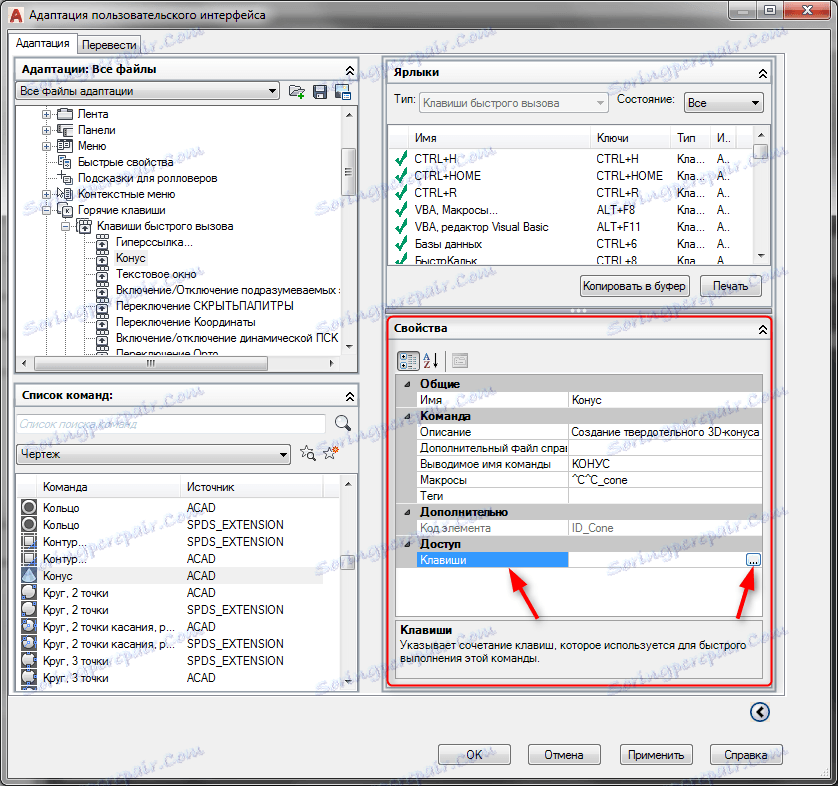
5. U prozoru koji se otvori pritisnite kombinaciju tipki koja vam odgovara. Potvrdite tipkom "OK". Kliknite Primijeni.
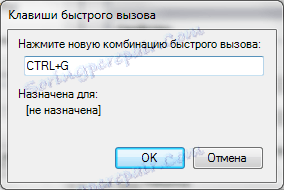
Savjetujemo vam da pročitate: 3D modeliranje softvera
Sada znate koristiti i konfigurirati vruće timove u programu AutoCAD. Sada će produktivnost vašeg rada značajno povećati.